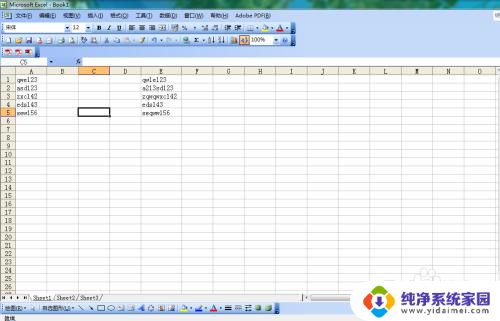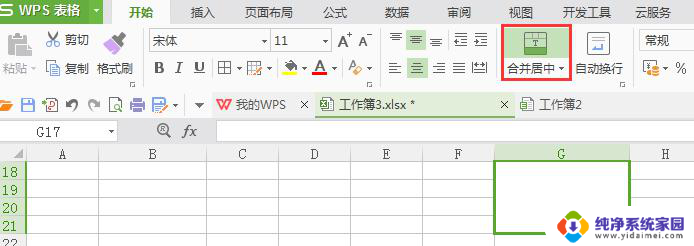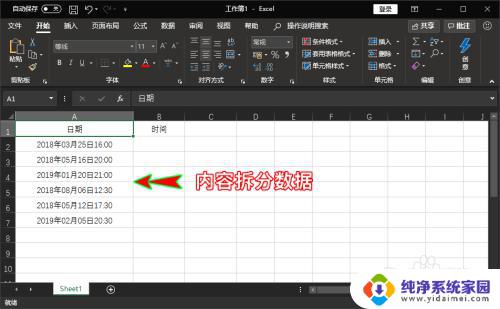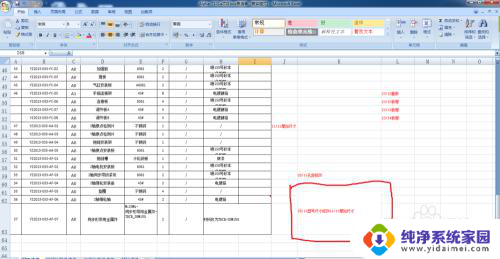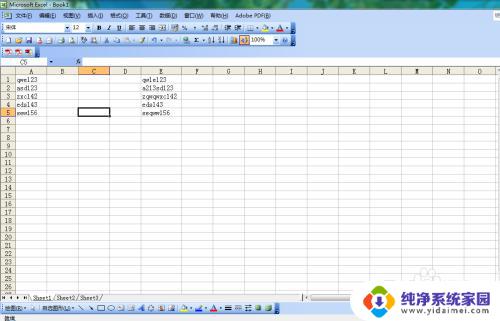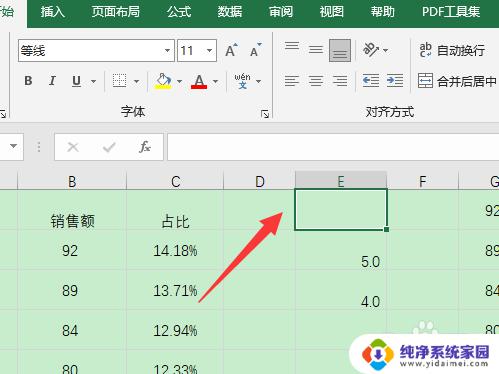如何在单元格内部将单元格一分为二 怎么在单元格中创建上下两部分
更新时间:2024-04-17 09:42:30作者:xiaoliu
在Excel或其他类似的电子表格软件中,我们经常需要对单元格进行分割,以便更好地组织和展示数据,而将单元格一分为二,即在单元格内部创建上下两部分,是一种常见的操作需求。这种分割可以帮助我们在一个单元格内同时显示两个不同的内容,提高信息的呈现效果和阅读体验。在这篇文章中我们将探讨如何实现在单元格内部将单元格一分为二的方法,并介绍一些实用的技巧和注意事项,帮助您更好地利用这一功能。无论是制作表格、设计报告还是进行数据处理,这些技巧都能为您提供更多的选择和灵活性。
具体步骤:
1选择一个单元格。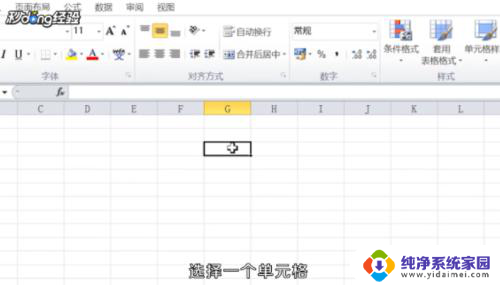 2点击鼠标右键。
2点击鼠标右键。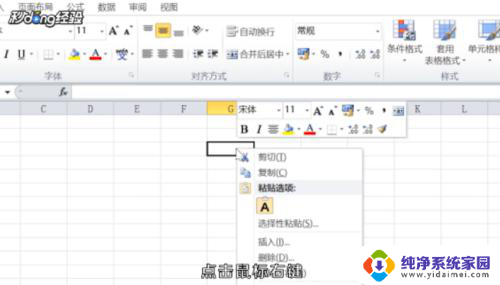 3选择设置单元格格式。
3选择设置单元格格式。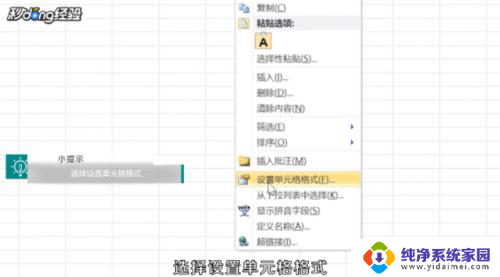 4点击边框。
4点击边框。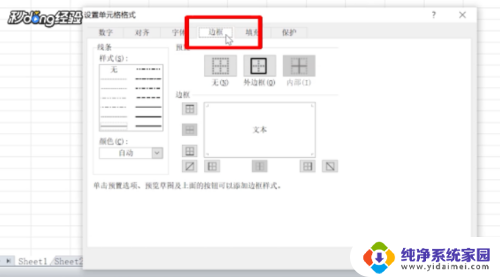 5添加斜线。
5添加斜线。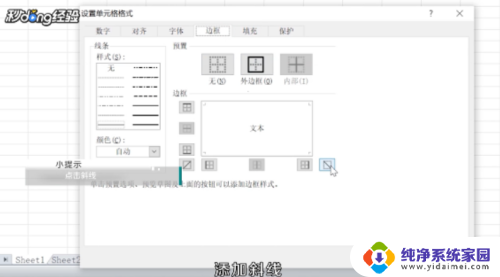 6点击确定即可添加斜线。
6点击确定即可添加斜线。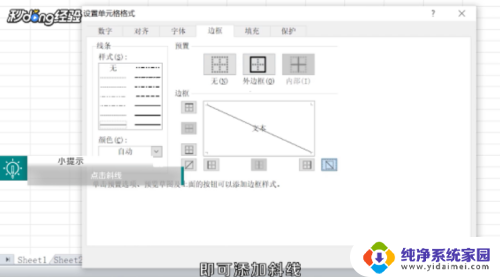 7在单元格内输入文字。
7在单元格内输入文字。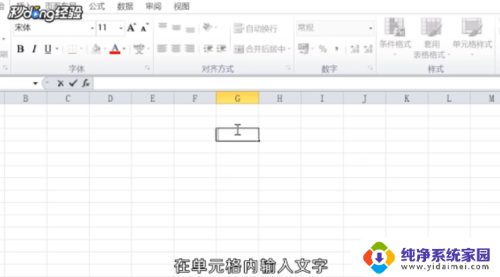 8鼠标光标移到文字前面。
8鼠标光标移到文字前面。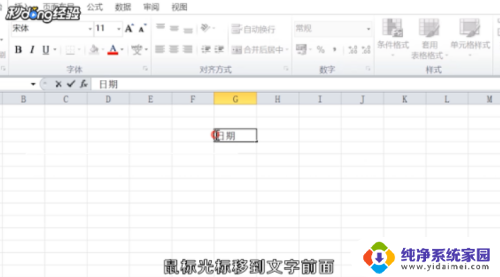 9按住Alt+Enter键进行强制换行。
9按住Alt+Enter键进行强制换行。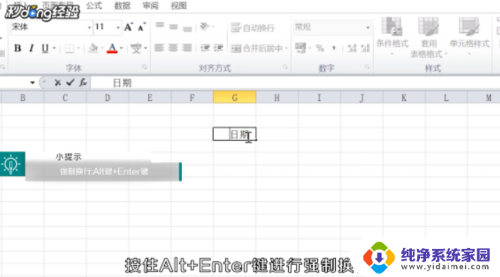 10在上方再次输入文字。
10在上方再次输入文字。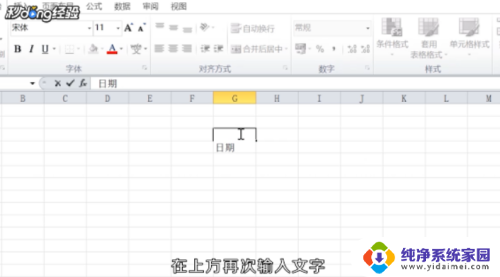 11回车后即可发现已经将一个单元格分开。
11回车后即可发现已经将一个单元格分开。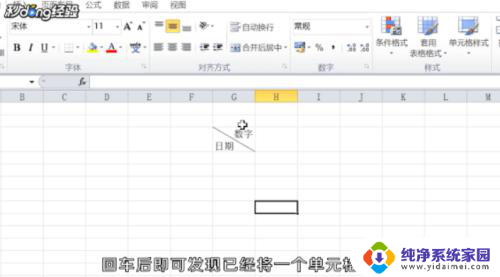 12总结如下。
12总结如下。
以上就是如何在单元格内部将单元格一分为二的全部内容,有遇到相同问题的用户可参考本文中介绍的步骤来进行修复,希望能够对大家有所帮助。